 |
Xcopy – копирование файлов и подкаталогов.
|
|
|
|
Type f1 – просмотр файла f1.
Edit f1 – просмотр и редактирование файла f1 с помощью текстового редактора EDIT.
Del, Erase – уничтожение файла.
Del f1 /P – запрос о подтверждении уничтожения. Del не удаляет скрытые, системные и файлы только для чтения.
Qu, Unerase – восстановление удаленного файла.
Move – перемещает файлы в другой каталог или диск.
Маски: * (заменяет любое количество символов) и? (заменяет один символ).
*.* - все файлы диска, с любым именем и расширением;
*с.* - все файлы диска, в имени которых последняя буква – с.
??с*.* - все файлы диска, в имени которых третья буква – с.
Виды оперативной памяти (Лаб. раб. №1 - 2)
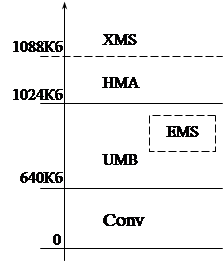
| Conventional – базовая (стандартная) память; от 0 до 640Кб, т.е. полностью находится в пределах адресуемой памяти. Для использования базовой памяти не нужны дополнительные драйверы. UMB – блоки верхней памяти; часть оперативной памяти, находящаяся между 640 и 1024 Кб. Эта часть памяти используется видеоадаптером и BIOSом; для прикладных программ MS-DOS она недоступна. При указании общего объема ПК область верхней памяти не учитывается. Специальное программное обеспечение позволяет использовать свободные участки верхней памяти для загрузки резидентных программ и установочных драйверов устройств. |
Расширенная память – вся память выше 1024 Кб (1Мб). Она делится на две области: HMA (область высокой памяти, объем равен 64Кб) и дополнительная память XMS. XMS память использует только некоторые утилиты MS-DOS, такие как smartdrive и ramdrive. Для работы с этой памятью нужен специальный драйвер himem.sys.
Отображаемая память (EMS) – память, адресуемая микропроцессорами по спецификации EMS. Для существования отображаемой памяти нужен специальный драйвер. До его загрузки ПК не "узнает" об установленной плате расширенной памяти. Драйвер EMS отводит определенную часть верхней памяти для того, чтобы поочередно отображать в нее требуемые участки расширенной памяти. Каждый участок расширенной памяти, отображаемый в данный момент, называется страницей, а "окно" в области UMB, через которое микропроцессор просматривает содержимое страниц расширенной памяти – страничным блоком.
|
|
|
Драйвер himem.sys
Обеспечивает стандарт XMS для доступа к верхней памяти. Для того, чтобы установить этот драйвер достаточно команды в файле config.sys: device = c:\путь\himem.sys.
DOS = HIGH устанавливают вместе с himem.sys для загрузки ядра MS-DOS в область высокой памяти. Проверить это можно командой mem: появляется сообщение MS-DOS is resident in the high memory area – резидентная часть MS-DOS загружена в сегмент НМА.
Драйвер emm386.exe
Драйвер – диспетчер отображаемой памяти. Он выполняет две основные функции: 1) использует память XMS поставляемую himem.sys для работы отображаемой памяти. 2) обеспечивает программам DOS доступ к страшим адресам памяти UMB.
Для того чтобы загрузить драйвер emm386 достаточно поместить в файл config.sys две команды: device = c:\путь\himem.sys и device = c:\путь\ emm386.exe ram. Без первой команды вторая работать не будет. Параметр RAM указывает сегментные адреса блоков UMB. Если RAM без адресов, то emm самостоятельно определит адреса для UMB и страничный блок EMS.
Команды файлов config.sys и autoexec.bat (Лаб. раб. №1 - 2)
Если на ПК используются himem.sys и emm386.exe, можно загружать резидентные программы и драйвера устройств в UMB, освобождая стандартную память. Для загрузки драйверов устройств, резидентных программ в верхнюю память из config.sys используется команда DEVICEHIGH. Или команда LOADHIGH (Lh) в autoexec.bat (должны быть также emm386.exe и DOS = UMB). HIGH – значит в верхние адреса памяти.
Для загрузки резидентных com и exe программ из файла config.sys можно использовать команду INSTALL.
|
|
|
MEM – отображает состояние оперативной памяти (количество используемой и свободной памяти, перечисляет загруженные программы, показывает области занятой и свободной памяти). Команда MEM отображает состояние стандартной памяти, расширенной и дополнительной. Выходит таблица:
Сведения о памяти
| Памяти | Размер | Занято | Свободно |
| Обычная Верхняя Зарезервировано XMS |
Всего:
Ниже 1Мб:
Всего отображаемой памяти EMS:
Свободно EMS:
Максимально допустимый размер программы:
Свободный блок верхней памяти:
PATH – устанавливает или сообщает путь поиска исполняемых и пакетных файлов не находящихся в текущем каталоге (т.е. в каких каталогах компьютеру искать исполняемые файлы).
ECHO – управление эхом команд. Отображает состояние "эха", вкл. или выкл. "эхо" в пакетном файле или в командной строке (т.е. отображать или нет команды пакетного файла).
VERIFY – разрешает или отменяет проверку кода целостности данных при записи на диск. Отображает текущее состояние команды, но проверка замедляет операцию записи на диск. По умолчанию verify off.
DOS = UMB - для загрузки резидентных программ и драйверов из config.sys в старшие адреса (т.е. DOSзагружает свою часть в память UMB). Для одновременного использования и верхней памяти и старших адресов необходима команда DOS = HIGH.
FILES = n – максимальное количество одновременно открытых файлов. Создает обработчики файлов (универсальные механизмы доступа к файлам как к логическим устройствам). Количество обработчиков по умолчанию 8 (n от 8 до 255). Каждый обработчик занимает 60б. памяти. Первые 5 обработчиков устанавливаются при начальной загрузке ядра и соответствуют стандартному вводу, выводу, выводу сообщений об ошибке, коммуникабельному устройству и печатному устройству. Файлы con, aux и lpt, они постоянно открыты и их нельзя удалить или переименовать.
STACKS = n, m – изменяет параметры стеков, n - количество, m - размер в байтах. Можно создать от 8 до 64 стека, объемом от 32 до 512б. Стеки занимают дополнительный объем памяти для временного хранения различной системной информации. Например, там хранятся данные, необходимые для возврата из подпрограммы в основную программу и данные о параллельно выполняемых процессах.
|
|
|
LASTDRIVE = n – устанавливает количество имен дисководов, которые могут быть использованы в сеансе работы. Всего n = 26. Для упорядочения доступа к дисководам ПК резервируется специальная область памяти. На каждый дисковод с именем после f требуется дополнительно 80б. По умолчанию резервируется одно имя дисковода дополнительно к установленным.
SMARTDRV.EXE – "интеллектуальный" диск (в файле autoexec.bat) – выделяет в дополнительной памяти специальную буферную область – КЭШ диска. В эту область помещаются данные, которые недавно либо читались с диска, либо записывались на диск. SMARTDRV исходит из предположения, что эти данные вновь скоро могут понадобиться прикладной программе. Если "догадка" подтвердится, данные поставляются программе не с диска, а из КЭШа, что гораздо быстрее.
SMARTDRVE.EXE 1024 С+ - кэширование диска, объем КЭШа = 1024Кб; С – имя диска; +(-) - кэшировать или нет.
Кэширование данных – хранение часто используемых данных в сверхоперативной Кэш-памяти (внутри процессора, а не в оперативке). Оно позволяет ускорять обмен данными с жестким диском. Другой способ ускорения обмена – отложенная запись. Когда прикладная программа поставляет данные на диск, SMARTDRV помещает их в КЭШ, а программе сообщает, что запись завершена. На самом же деле данные эти будут записаны на диск позже, когда система будет свободна от другой работы.
MENUITEM = x, y – установка пунктов меню; х – метка, у – название пункта, которое будет выводится на экране (всего может быть от 1 до 9 пунктов меню).
MENUDEFAULT = x, n – установка пункта меню, который будет выбираться и загружаться компьютером по умолчанию; х – метка пункта меню, n – время ожидания в секундах.
Операции с кодовыми страницами (Лаб. раб. № 3)
Кодовая страница содержит таблицу кодов (ASCII), состоящую из двух половин: 0-127 – стандартные символы, обязательные для каждой страны, 128-255 – национальные символы (кодовая страница № 866 содержит русские символы и алфавит, т.е. кириллицу).
Драйвера keyboard.sys, display.sys, smartdrv.exe служат для настройки устройств ввода-вывода (клавиатуры, дисплея, принтера). А для работы с национальными алфавитами используют команды: CHCP, NLSFUNC, MODE, COUNTRY, KEYB.
|
|
|
MODE CON CP PREP = ((список) путь\ имя файла) – выбор и подготовка 1 или более кодовых страниц.
- con – клавиатура (устройство, может быть LPT или PRN);
- cp prep – сокращение от codepage prepare;
- (список) – список кодовых страниц (1 или больше номеров);
- имя файла – определяет один из файлов с кодовой страницей - ega.cpi и т.п.
Существует еще один способ переключения кодовых страниц – команда CHCP, но прежде чем воспользоваться ею, необходимо загрузить резидентную программу NLSFUNC. Она использует национальную информацию, содержащуюся в файле country.sys. После того как NLSfunc загружена, командой вида: CHCP ххх можно переключить кодовую страницу с номером ххх для всех устройств, подготовленных к ее использованию.
 – делают текущей кодовую страницу № 866.
– делают текущей кодовую страницу № 866.
· MODE конфигурирует только конкретное устройство (консоль), а CHCP действует на все устройства, подготовленные к использованию указанной кодовой страницы!
COUNTRY = xxx, yyy, путь\ country.sys – поддержка кодовых страниц, принятых для разных стран (устанавливает языковые и национальные настройки).
- ххх – код страны (007 – поддержка национальных соглашений для России);
- ууу – номер кодовой страницы (866 для России). Если номер ууу не указан, то между кодом страны и именем файла country.sys ставятся обязательно две запятые. Тогда кодовая страница 866 будет задана автоматически.
По умолчанию видеосистема в режиме командной строки отображает символы кодовой страницы 437. Для того чтобы видеосистема отображала символы одной из интернациональных кодировок, а также, чтобы подготовить систему к отображению одного из наборов национальных символов следует загрузить драйвер display.sys:
DEVICE = путь \ display.sys con = (тип, страница, n) – поддерживает переключение кодовых страниц для монитора.
DEVICE = с:\DOS\ display.sys con = (ega, 866, 1) – команда для отображения на экране символов кириллицы (русский язык).
KEYB х, у, путь\ keyboard.sys – изменение символов и назначения клавиш клавиатуры в соответствии со страной. Связь клавиатуры с ПК. Т.е. эта команда используется для поддержки клавиатуры с набором и расположением клавиш, отличных от США.
- х – код клавиатуры страны (ru - Россия);
- у – кодовая страница страны (866 по умолчанию);
- keyboard.sys – файл, определяющий клавиатуру. Для поддержки российской раскладки клавиатуры используются keyboard2.sys или keyboard3.sys.
Файловая структура (Лаб. раб. № 4)
Жесткий диск (ж.д.) – это не один диск, а целая батарея, состоящая из нескольких дисков, вращающихся на общей оси. У каждого из дисков имеется по две магнитные поверхности; вблизи каждой располагается магнитная головка для записи или чтения данных. Принцип действия ж.д. основан на регистрации изменений магнитного поля вблизи записывающей головки. Поверхности дисков разбиты на концентрические дорожки, а дорожки на сектора длиной 512б. Адрес данных определяется номером поверхности, номером дорожки и номером сектора. У гибкого диска две стороны, по 80 дорожек, на каждой 18 секторов по 0,5Кб (512б). Поэтому объем г.д. = 2*80*18*0,5 = 1,44Кб.
|
|
|
Для организации файловой системы на ж.д. используются кластеры, включающие в себя несколько секторов. Размер кластера зависит от типа используемой таблицы FAT и от емкости жесткого диска!!!
Сектор – минимальная единица хранения информации.
Кластер - минимальная единица адресации информации.
FAT – это таблица размещения файлов. FAT и вся системная (служебная) информация содержатся на нулевой дорожке магнитного диска. В этой таблице ПК запоминает адреса записанных файлов. Количество ячеек таблицы равно количеству кластеров на диске, а значениями ячеек являются цепочки размещения файлов, т.е. последовательность адресов кластеров, в которых хранятся файлы. Когда нам нужен какой-либо файл, ПК находит в этой таблице номер поверхности, дорожки и номер кластера, после чего магнитная головка переводится в нужное положение, файл считывается и направляется в оперативную память для обработки. Если FAT повредится, то информация диска будет утрачена, т.е. к ней нельзя будет обратиться. Поэтому FAT всегда дублируется, и при любых повреждениях ПК сам ее восстанавливает из копии. У каждого файла адрес записывается в таблицу двухбайтным числом (16 битов), поэтому FAT 16 создает 216 адресов (216 кластеров на диске). У FAT 32 каждый адрес занимает 32 бита (232 адресов).
Каждый файл, записываемый на диск, занимает целое число кластеров, причем часть памяти последнего кластера не используется, т.к. 2 файла не могут быть записаны в один кластер (т.к. у них не может быть один адрес). Даже если файл составляет всего 11 б, на диске он займет целый кластер (4Кб). Поэтому при размещении на диске большого количества файлов получается большая потеря свободного дискового пространства. Эта проблема решается с помощью использования FAT 32 (вместо FAT 16), однако эта таблица сама занимает много места (32Мб). Также потери дискового пространства можно уменьшить разбив ж.д. на логические диски, каждый из которых будет иметь свою FAT, тогда размер кластера, а следовательно и потери уменьшатся. DOS работает только с FAT 16. FAT 32 применяется только на ж.д. с объемом не меньше 512Мб.
Проверка жесткого диска (Лаб. раб № 5)
Ж.д. подвержен двум типам ошибок: физическим и логическим.
Физические возникают в результате повреждения его поверхности. Обычно связаны с естественным износом в результате длительной эксплуатации, нарушением магнитного поля или с временными деформациями, возникающими при значительных перепадах температур (такие могут постепенно исчезнуть, после переформатирования).
Логические ошибки возникают при неправильной работе с ПК (зависание, неправильное выключение и т.п.), они могут быть выявлены и устранены программными средствами ОС. Главное сделать это своевременно, пока сумма дефектов не выведет систему из строя.
Физические дефекты, в отличие от логических, нельзя устранить, но их можно обойти. Программа проверки диска отмечает дефектные участки поверхности диска, как b - сектора и исключает их из общего поля ж.д., чтобы в них не производилась запись файлов.
NDD (Norton Disk Doctor) – проверяет жесткий или гибкий диск на правильность логической организации файловой системы, также обнаруживает физические дефекты на поверхности диска, исправляет многие (но не все) ошибки.
Scandisk – 2 режима проверки: стандартная и полная. Стандартная выявляет только логические дефекты файловой структуры, полная же проверяет еще физическую поверхность ж.д. Стандартную проверку нужно проводить после каждого случая ненормального завершения работы ПК. Полную достаточно проводить 2 раза в год (осенью и весной).
Настройка параметров программы Scandisk
Файлы с общими кластерами – логическая ошибка. Означает, что два файла претендуют на обладание одним кластером. В нормальной ситуации этого не должно быть. Скорее всего один или оба файла испорчены. Рекомендуется включать флажок: "делать копии". Программа создаст копию каждого из этих файлов и разведет спорщиков в сторону. После проверьте, что содержится в этих копиях и удалите ошибочную.
Потерянные цепочки – ошибка встречается часто, но безобидна. Связана с тем, что на ж.д. образуются участки, ан которые не претендует ни один файл, и, в то же время, они не свободны. Ошибки такого рода возникают при неправильном завершении программ без закрытия открытых файлов. Если включить флажок "преобразовывать в файлы", то потерянные кластеры появятся в корневом каталоге с именами file0001.chk и т.п. Их можно просмотреть и удалить.
NU (Norton утилиты)
Фрагментация файлов (Лаб. раб. № 6)
Каждый файл, записываемый на диск, занимает целое число кластеров. Однако последовательность кластеров, занятых конкретным файлом, не является непрерывной: в общем случае – это некая совокупность разбросанных по диску групп кластеров, которые соединены между собой специальными ссылками, размещенными в управляющих таблицах диска (FAT).
Такая организация файлов обеспечивает максимальную гибкость системе. Например, если вы увеличите размер файла (корректируя его) так, что ему потребуется новый кластер, системе не нужно переписывать файл заново на свободное место: достаточно найти на диске свободный кластер, записать в него новую информацию и связать его ссылкой с предыдущим кластером. И, наоборот, если размер файла при корректировке уменьшился, часть его кластеров помечается в таблице FAT, как свободная и используется другими файлами.
Когда вы начинаете работу с магнитным диском – DOS пишет на него файлы последовательно, один за другим. Однако при интенсивных манипуляциях с файлами (удаление, перезапись...) нарастает уровень фрагментации диска: файл, который логически воспринимается системой как единое целое, физически расщеплен на множество цепочек кластеров, расположенных в разных местах диска.
Последствия:
1) повышается вероятность разрушения целостности файла (например, при искажении ссылки);
2) затрудняется восстановление файла после случайного удаления;
3) снижается производительность машины, т.к. считывающей головке приходится затрачивать время на перемещение от одного участка файла к другому;
4) ускоряется износ дисковода.
SPEEDISK – (программа дефрагментации) устраняет фрагментацию файлов, следовательно повышает скорость чтения (записи) информации, а также уменьшает износ дисковода. В ОС WINDOWS аналогично работает программа Defrag.
Суть дефрагментации: все файлы, находящиеся на диске, переписываются в начало диска, – так, чтобы каждый файл занимал непрерывную последовательность кластеров. Заодно выявляются дефектные участки диска. В результате увеличивается скорость запуска программ и файлов, и меньше изнашивается диск. Рекомендуется проводить дефрагментацию раз в год.
UNERASE – восстановление удаленных файлов.
Получив команду на удаление файла, MS DOS выполняет следующие операции:
– заменяет первую букву в имени файла на некоторый условный символ;
– помечает (в FAT таблице) все кластера, занятые файлом как свободные.
В большинстве случаев файл можно восстановить сразу после удаления. Но первая же операция записи на диск (или редактирование какого либо файла) может привести к тому, что один или несколько кластеров удаленного файла будут заполнены новой информацией, и тогда восстановить его будет невозможно. Поэтому операцию восстановления нельзя откладывать.
SYSINFO.EXE – программа, выдающая всю системную информацию ПК (тип процессора, количество оперативной и видеопамяти, объем ж.д., характеристики дисков, драйвера устройств, оценка быстродействия процессора и диска, общий коэффициент эффективности и т.п.).
DISKEDIT.EXE – позволяет скопировать содержимое всех секторов гибкого диска на ж.д.; выдает информацию о секторах диска, таблицы FAT, ASCII и т.д.
DISKTOOL.EXE – позволяет создать системный диск, починить дефектную дискету и т.п.
Архивирование файлов (Лаб. раб. № 7 - 8)
Архивирование – это упаковка файлов или группы файлов с целью уменьшения места, занимаемого ими на диске.
Архивирование используют при хранении записанных копий на дискетах или ж.д., при пересылке больших писем через Internet и т.д.
Основными характеристикамилюбогоархиватора являются:
– степень сжатия файла;
– скорость работы;
– сервис (набор функций архиватора).
Степень сжатия зависит от формата исходного файла и от алгоритма сжатия. Лучше всего сжимаются текстовые файлы, хуже – графические, видео. Есть форматы, которые вообще не сжимаются (например GIF), т.к. они уже сжаты.
Строгих критериев, позволяющих однозначно предпочесть один архиватор другому не существует. Например, один архиватор лучше упаковывает текстовые файлы, другой графические. Почти все архиваторы дают возможность создать самораспаковывающийся архив с расширением exe. Для его распаковки достаточно запустить его как программу.
Архиваторы MS-DOS:
Arj – сжатие: arj a имя архива; распаковка: arj x имя архива.
Pkzip/Pkunzip – сжатие: pkzip имя архива; распаковка: pkunzip имя архива.
Rar – сжатие: rar a имя архива; распаковка: rar x имя архива.
Операционная система WINDOWS – 95
Режимы загрузки ОС (Л.Р. № 1)
Save mode – Безопасный режим – используется, когда нормальная загрузка ОС невозможна из-за неверных настроек. В этом режиме можно восстановить надлежащие драйвера устройств или верные параметры настройки. В частности безопасный режим позволяет восстановить работоспособность системы в случае нарушения настройки видеосистемы.
Command prompt only – Режим командной строки – практически то же самое, что режим MS-DOS. Его можно использовать для перехода в режим MS-DOS сразу после включения ПК. Этот режим позволяет вмешаться в работу WINDOWS – 95 с помощью средств низкого уровня. В частности, здесь можно произвести переустановку системы, если ее работоспособность оказалась необратимо разрушенной.
Step-by-step – Режим пошаговой загрузки – используют в ходе начальной загрузки для локализации драйвера, нарушающего работоспособность системы. В результате нескольких сеансов управления загрузкой пользователь может однозначно определить источник проблем. Т.е. этот режим позволяет отказаться от загрузки тех или иных драйверов.
Интерфейс – совокупность средств, с помощью которых пользователь взаимодействует с компьютерной системой.
Взаимодействие между ПК и человеком с помощью программ называется программным интерфейсом компьютера. Физические устройства, с помощью которых человек управляет программами и получает информацию от ПК называются аппаратным интерфейсом (мышь, клавиатура, монитор и т.п.).
Взаимодействие между человеком и аппаратно-программными средствами ПК называется пользовательским интерфейсом.
Интерфейс пользователя: графический и неграфический.
Неграфические (текстовые) ОС реализуют интерфейс командной строки (MS-DOS). Основным устройством управления в данном случае является клавиатура. Управляющие команды вводят в поле командной строки, где их можно редактировать. Исполнение команды происходит после ее утверждения (например, ENTER).
В графическом интерфейсе в качестве органа управления может служить клавиатура, мышь и др. Работа с графической ОС основана на взаимодействии активных (указатель мыши) и пассивных элементов (значки, строки меню, экранные кнопки, списки и т.п.) на рабочем столе.
Разрешение экрана – количество пикселей (800´600 – гориз.´вертик.), искать в "Свойствах" рабочего стола, пункт "параметры".
Пиксель – минимальный элемент изображения на экране монитора, создаваемый видеоадаптером. Имеет форму прямоугольника или квадрата.
Размер пикселя зависит от выбранного экранного разрешения, разрешения оригинала и масштаба отображения.
Работа с файлами и каталогами. Поиск файлов (Лаб. раб. № 6)
Файл – это определенное количество информации (программа или данные), имеющее имя и хранящееся во внешней памяти (наименьшая именуемая единица информации).
Имяфайла – не > 8 символов, расширение – 3 (латинские буквы, цифры, спец. символы). В Windows имя файла может содержать до 255 символов, и могут быть русские буквы, символы, пробел.
По имени файла ПК определяет, где он находится, какая информация в нем содержится, его формат и какими программами можно обработать.
Типыфайлов: программные (exe, bat, com) и исполняемые (doc, txt, bmp, xls…).
Doс, txt, dll – текстовые файлы (Doс – документ Word; txt – блокнот, Edit, лексикон и т.п.; dll – динамические библиотеки, приложения);
Exe, bat, com – файлы, содержащие программы, готовые к выполнению;
Sys – системные файлы;
Bas, pas – программы написанные на Бейсике, Паскале;
Bmp, jpg, pcx, gif – графические файлы (рисунки и т.п.; jpg, gif – сжатый файл).
mp3 – музыка; avi, mpg – видео.
Маски: * (заменяет любое количество символов) и? (заменяет один символ).
*.* - все файлы диска, с любым именем и расширением;
*с.* - все файлы диска, в имени которых последняя буква – с.
??с*.* - все файлы диска, в имени которых третья буква – с.
Каталог – база данных о файлах, папка необходимая для упорядочивания файлов на диске.
Путь файла – цепочка символов, начиная с имени дисковода, корневого каталога и последующих подкаталогов, вплоть до каталога, содержащего необходимый файл.
Дисководы: А и В – гибкие; С и D – жесткие диски.
Вирусы (Лаб. раб. № 7)
Признаки проявления некоторых вирусов на ПК:
- медленная работа компьютера;
- прекращение работы или неправильная работа некоторых программ;
- исчезновение файлов, каталогов или искажение их содержимого;
- изменение размеров файлов;
- частое зависание ПК, сбои в программах и т.д.
Обязательное свойство компьютерного вируса – способность к размножению (самокопированию) и незаметному для пользователя внедрению в файлы, загрузочные сектора дисков и документы.
После заражения компьютера, вирус активизируется и заставляет ПК выполнять какие-либо действия. Активизация вируса может быть связана с различными событиями (наступлением определенной даты, запуском программы, открытием документа и т.п.). В результате вирус может уничтожить программы, данные или вообще вывести всю систему из строя.
По величине вредного воздействия вирусы делятся на:
1) неопасные, влияние которых ограничивается уменьшением свободной памяти на диске, графическими, звуковыми и другими внешними эффектами;
2) опасные, приводят к сбоям и зависаниям ПК;
3) очень опасные, активизация которых может привести к потере программ и данных, форматированию винта.
По среде обитания:
1) файловые – внедряется в исполняемые файлы; активизируются при их запуске.
После запуска зараженной программы вирус находится в оперативной памяти и заражает другие файлы. Не может заражать файлы данных. Содержит изображение или звук. Профилактика: не запускать сомнительные файлы с дискет, не проверив их антивирусной программой.
2) загрузочные – запускают себя в загрузочный сектор диска.
При загрузке ОС с зараженного диска вирусы внедряются в оперативную память. Дальше ведут себя как файловые. Профилактика: отказ от загрузки ОС с гибкого диска и установка в BIOS компьютера защиты загрузочного сектора от изменений.
3) макровирусы – заражают файлы Word и Excel. Являются макрокомандами, которые встраиваются в документ. Профилактика: при открытии такого документа появляется сообщение о наличие в нем макросов и предлагается запретить их загрузку. Однако отключатся и все полезные макросы, содержащиеся в документе.
4) сетевые – любые обычные вирусы и специфические, которые используют Internet. Интернет-черви – распространяются по сети во вложенных в почтовое сообщение файлах. Заражение происходит при просмотре почты. По определенным датам активизируются и уничтожают файлы на диске. Интернет-черви – выполняют роль «Троянского коня» – похищают пароль пользователя для доступа в Интернет и передают их на определенный адрес. В результате злоумышленники получают возможность доступа в сеть за деньги других. После заражения ПК вирус автоматически рассылает себя по всем адресам электронной почты пользователя. Профилактика: не рекомендуется открывать вложенные в почту сомнительные сообщения. Также вирусами могут быть активные элементы, написанные на языках Java Script или VBScript, которые могут выполнять разрушительные действия. Такие программы передаются по всей паутине в процессе загрузки Web-страниц. Профилактика: запрещать получение активных элементов на локальный компьютер.
антивирусные программы (Лаб. раб. № 7)
Детекторы
Их назначение – лишь обнаружить вирус. Детекторы вирусов могут сравнивать загрузочные сектора дискет с известными загрузочными секторами, формируемые ОС различных версий, и таким образом обнаруживать загрузочные вирусы или выполнять сканирование файлов на магнитных дисках с целью обнаружения сигнатур известных вирусов. Такие программы в чистом виде очень редки.
Фаги (Dr.Web (И.Данилов), SpiDer Guard, Aidstest (Д.Лозинский), Anti-Virus Kaspersky).
Фаг – это программа, способная не только обнаружить, но и уничтожить вирус, т.е. удалить его код из зараженных программ и восстановить их работоспособность.
Эти программы могут обнаруживать только знакомые им вирусы, поэтому следует регулярно обновлять версии.
Принцип работы фагов основан на проверке файлов, загрузочных секторов дисков и оперативной памяти и поиске в них известных и новых вирусов.
Для поиска известных вирусов используются сигнатуры. Для поиска новых вирусов используются алгоритмы «эвристического сканирования», т.е. анализ последовательности команд в проверяемом объекте. Если «подозрительная» последовательность команд обнаружится, то фаг выдает сообщение о возможном заражении объекта. Dr.Web может находить и обезвреживать даже полиморфные вирусы (не имеющие определенной сигнатуры) и вирусы, которые только в перспективе. Специалисты рекомендуют использовать Aidstest и Dr.Web в комплексе.
Фаги могут обеспечивать проверку файлов в процессе их загрузки в оперативную память. Такие программы называются антивирусными мониторами.
Достоинства таких программ: универсальность. Недостатки: большие размеры, малая скорость поиска вирусов.
Ревизоры (Adinf (Д.Мостовой) )
Программа-ревизор контролирует возможные пути распространения вирусов и заражения ПК.
Принцип работы основан на подсчете контрольных сумм для присутствующих на диске файлов. Эти контрольные суммы потом сохраняются в базе данных антивируса, как и некоторая другая информация: длины файлов, даты их последней модификации и т.д.
При последующем запуске ревизоры сверяют данные, содержащиеся в базе данных, с реально подсчитанными значениями. Если информация о файле, записанная в базе данных, не совпадает, то ревизоры сигнализируют о заражении.
Достоинство – самые надежные средства защиты от вирусов. Недостаток таких программ – не могут обнаружить вирус в новых файлах (на дискетах, при распаковке из архива, в электронной почте), поскольку в их базе данных отсутствует информация об этих файлах.
Сторожа: (VSAFE)
Загружаются в память ПК и находятся там постоянно (резидентная программа). Контролирует операции ПК, связанные с изменением информации на магнитных дисках, предупреждает пользователя о них. Обычные программы часто выполняют действия, похожие на те, что делают вирусы, поэтому пользователи редко используют сторожа, т.к. их постоянные предупреждения мешают работе.
Вакцины
Так называются антивирусные программы, ведущие себя как вирусы, но не приносящие вреда. Вакцины предохраняют файлы от изменений и способны не только обнаружить факт заражения, но и иногда «вылечить» файл. Применяются редко, т.к. в прошлые годы из-за некорректной работы нанесли ущерб многим пользователям.
Блокировщики
Программы, перехватывающие «вирусоопасные» ситуации и сообщающие об этом пользователю. К таким ситуациям относятся, например, запись в загрузочный сектор диска. Эта запись происходит при установке на ПК новой операционной системы или при заражении. Блокировщики включают в BIOS ПК.
Достоинства: способность обнаружить и остановить вирус на самой ранней стадии его размножения.
|
|
|


